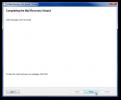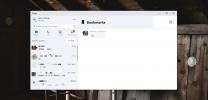Kā pārdēvēt Bluetooth ierīces operētājsistēmā Windows 10
Kad jūs savienojat pārī un pievienojat Bluetooth ierīci operētājsistēmā Windows 10, tai tiek dots nosaukums, ko norādījis ierīces ražotājs. Tas attiecas uz vienkāršām ierīcēm, piemēram, austiņām, un arī uz sarežģītākām ierīcēm, piemēram, viedtālruņiem. Nosaukums ir vienkārši tāpēc, lai lietotāji varētu viegli identificēt ierīci. Windows 10 neizmanto ierīces nosaukumu, lai ar to sazinātos. Tā vietā tā izmanto MAC adrese kuru lietotāji nevar mainīt. Ja neesat apmierināts ar ierīces nosaukumu, vai arī jums ir vairākas ierīces ar līdzīgiem nosaukumiem, varat Bluetooth ierīces pārdēvēt par jebko, ko vēlaties. Lūk, kā.
Pārdēvējiet Bluetooth ierīces
Ieslēdziet Bluetooth datorā ar Windows 10 un pievienojiet Bluetooth ierīci ka vēlaties pārdēvēt.

Atveriet vadības paneli un dodieties uz sadaļu Aparatūra un skaņa \ Ierīces un printeri. Atlasiet Bluetooth ierīci, kuru vēlaties pārdēvēt, ar peles labo pogu noklikšķiniet uz tās un konteksta izvēlnē atlasiet Rekvizīti. Properties logā dodieties uz cilni Bluetooth. Blakus tās ikonai būs redzams ierīces noklusējuma nosaukums. Šo vārdu var rediģēt. Noklikšķiniet uz nosaukuma lauka un pārdēvējiet ierīci visam, kas jums patīk. Noklikšķiniet uz Lietot un aizveriet logu.

Pēc tam izslēdziet tikko pārdēvēto ierīci. Nevienkāršojiet to, atvienojot ierīci un pēc tam to atkal pievienojot. Ierīce ir obligāti jāizslēdz un pēc tam atkal jāieslēdz, lai izmaiņas tiktu piemērotas, un atcerieties to pēc atkārtotas sāknēšanas.
Kad esat izslēdzis un pēc tam atkal ieslēdzis ierīci, atgriezieties vadības panelī un sadaļā Aparatūra un skaņa \ Ierīces un printeri redzēsit, ka ierīces nosaukums ir atjaunināts.
Parasti ierīces nosaukumam pēc tam nevajadzētu mainīties neatkarīgi no tā, tomēr joprojām varētu būt daži izņēmumi. Ja jūsu ierīces draiveris ir atjaunināts, pastāv neliela iespēja, ka ierīces nosaukums tiek atiestatīts uz noklusējuma.
Ja atvienojat ierīci un pēc tam to izveidojat pārī, tā tiks savienota pārī ar tās noklusējuma vārdu, un jums tā būs jāpārdēvē. Atvienojot un atkārtoti savienojot, nosaukums netiks mainīts. Ja pēc nosaukuma izslēgšanas un ieslēgšanas ierīces nosaukums nemainās, mēģiniet izslēgt un atkal ieslēgt gan Bluetooth, gan ierīci. Ja izmaiņas neattiecas, izmēģiniet arī sistēmas restartēšanu.
Bluetooth ierīces nosaukuma maiņa attiecas tikai uz jūsu sistēmu. Ja jūs savienojat pārī un savienojat to pašu Bluetooth ierīci ar citu Windows 10 datoru vai viedtālruni, tas izveidos savienojumu ar tā noklusējuma / ražotāja norādīto vārdu.
Meklēt
Jaunākās Publikācijas
SmartClose ietaupa sistēmas stāvokli, lai atjaunotu vēlāk, nav nepieciešama restartēšana
SmartClose ir Windows lietojumprogramma, kas saglabā sistēmas stāvo...
Atgūt e-pastus pēc sistēmas avārijas no visiem darbvirsmas pasta klientiem
Failu atkopšanas programmatūra parasti nav pilnīgi uzticama, ja ir ...
Kā pievienot Skype ziņojumu grāmatzīmei
Skype ir atgriezis savu galveno funkciju; ziņojumapmaiņa un zvani. ...